在工业自动化、智能制造及现场作业场景中,工业平板电脑作为核心数据交互与控制终端,其稳定性直接关乎生产效率与系统安全。然而,频繁死机问题(表现为系统无响应、黑屏、程序卡死或自动重启)已成为制约设备可靠性的关键痛点。本文将从硬件底层到软件上层,系统梳理5步排查法,帮助技术人员快速定位问题根源。
一、第一步:硬件基础层排查——从电源到散热的“物理体检”
工业平板的硬件故障是死机的首要排查方向,需重点关注以下环节:
1. 电源系统稳定性
电源模块的电压波动或过载是死机的常见诱因。工业场景中,电源需满足:
输入电压范围:支持宽压输入(如9-36V DC),避免因电压骤降导致系统崩溃。
纹波与噪声:通过示波器检测输出电压纹波,工业级电源纹波应≤100mV,超标可能引发主板元件工作异常。
过载保护:确认电源具备短路保护、过流保护功能,防止因负载突变导致系统断电。
2. 散热系统有效性
高温是电子元件的“隐形杀手”,需检查:
散热设计:确认设备采用主动散热(风扇)或被动散热(散热片+导热硅脂),风扇转速需通过BIOS或专用软件监测(正常值约3000-6000RPM)。
环境温度:工业平板工作温度通常为-20℃至60℃,若环境温度超标,需加装空调或导热管辅助散热。
灰尘堆积:定期清理进风口/出风口的灰尘,避免因散热通道堵塞导致CPU/GPU过热保护(触发温度通常为85℃-95℃)。
3. 存储介质健康度
存储设备故障可能导致系统文件损坏或读写卡顿:
SSD/HDD状态:通过SMART工具检测硬盘健康度,重点关注“重新分配扇区数”“待映射扇区数”等参数,若数值持续上升需立即备份数据并更换硬盘。
接口稳定性:检查SATA/M.2接口是否松动,工业场景中振动可能导致接触不良。
文件系统完整性:在Windows系统中运行chkdsk /f命令修复逻辑错误,Linux系统使用fsck工具。
二、第二步:硬件接口与外设排查——消除“外部干扰”
工业平板通常需连接多种外设,接口冲突或外设故障可能引发系统崩溃:
1. 外设兼容性测试
即插即用设备:断开所有USB/串口外设(如打印机、扫码枪),逐步连接并测试系统稳定性,定位冲突设备。
驱动匹配性:确认外设驱动与操作系统版本兼容,避免使用非官方驱动(如某些廉价USB转串口芯片可能引发蓝屏)。
2. 接口信号完整性
串口通信:检查RS232/485接口的电平标准(如RS485需差分信号),使用逻辑分析仪抓取通信波形,确认无信号反射或干扰。
网络接口:通过ping -t命令持续测试网络连通性,若丢包率>1%可能需更换网卡或检查网线质量。
3. 电磁干扰(EMI)防护
工业场景中,变频器、电机等设备可能产生电磁干扰:
屏蔽设计:确认设备外壳为金属材质且接地良好,电缆采用屏蔽双绞线。
隔离措施:对敏感信号(如模拟量输入)加装光耦隔离模块,降低干扰传导风险。
三、第三步:操作系统层排查——修复“软件基石”
操作系统作为硬件与应用的桥梁,其配置错误或文件损坏是死机的常见原因:
1. 系统日志分析
Windows系统:通过“事件查看器”查看系统日志,重点关注Error级别的Kernel-Power(电源故障)、Application Error(程序崩溃)等条目。
Linux系统:使用dmesg命令查看内核日志,journalctl -b命令分析系统启动记录。
2. 驱动与固件更新
主板BIOS:定期检查厂商官网是否发布新版BIOS,修复已知兼容性问题(如某些旧版BIOS可能无法正确识别新型SSD)。
设备驱动:通过“设备管理器”确认无黄色感叹号设备,禁用测试模式下的未签名驱动。
3. 系统资源监控
内存泄漏:使用任务管理器(Windows)或top命令(Linux)监控内存占用,若某进程内存持续增长且不释放,需更新或卸载对应软件。
CPU占用:确认无异常进程占用100% CPU资源,工业场景中需关闭非必要的后台服务(如Windows Update)。
四、第四步:应用软件层排查——揪出“程序漏洞”
工业平板通常运行定制化软件,应用层的代码缺陷或配置错误可能导致系统崩溃:
1. 软件冲突检测
兼容模式:对老旧软件启用Windows兼容模式(如以Windows 7模式运行XP时代程序)。
依赖库检查:确认软件所需运行库(如.NET Framework、VC++ Redistributable)已安装且版本匹配。
2. 代码级调试
日志记录:要求软件供应商开启详细日志(如DEBUG级别),分析崩溃前的调用栈信息。
内存管理:检查软件是否存在野指针、缓冲区溢出等低级错误,工业控制软件需通过MISRA C等安全编码规范。
3. 实时性保障
优先级设置:在Linux系统中通过chrt命令调整关键进程的实时优先级(如RT优先级),避免被普通进程抢占资源。
中断处理:确认软件对硬件中断的响应时间符合要求(如PLC通信需≤1ms)。
五、第五步:固件与BIOS层排查——深入“底层控制”
固件作为硬件的“底层操作系统”,其缺陷可能导致系统不稳定:
1. BIOS设置优化
电源管理:关闭“C-State”节能功能(如Intel SpeedStep),避免因CPU频率动态调整引发兼容性问题。
内存时序:对高性能内存(如DDR4 3200MHz)手动设置时序参数,避免自动配置导致的稳定性下降。
2. TPM与安全启动
TPM模块:若启用BitLocker等加密功能,确认TPM芯片工作正常(通过tpm.msc管理界面检查状态)。
安全启动:关闭UEFI安全启动(Secure Boot)测试是否为驱动签名问题导致死机。
3. 固件回滚测试
若更新固件后出现死机,可尝试回滚至旧版本(需提前备份当前固件),并联系厂商确认是否为已知问题。
工业平板频繁死机的问题往往源于硬件、软件、环境的复合因素。通过“硬件基础层→接口外设层→操作系统层→应用软件层→固件BIOS层”的5步排查法,可系统化定位问题根源。实际维护中,建议结合日志分析工具(如Wireshark抓包、Process Monitor监控文件访问)与厂商技术支持,形成“预防-监测-修复”的闭环管理,最终实现工业平板的长期稳定运行。




Gutab 专注于成为业内知名的坚固型智能终端解决方案提供商品牌。
我们期待着收到您的任何需求问题、投资咨询、营销合作建议!